excel乘法公式怎么输入
Excel中,乘法公式的输入是进行数据处理和计算的基础操作之一,无论是简单的两个数值相乘,还是复杂的多个单元格或区域相乘,Excel都提供了多种灵活且高效的方法,下面将详细介绍如何在Excel中输入乘法公式,并通过表格形式展示不同方法的应用。

基本乘法公式的输入
| 步骤 | 操作描述 | 示例公式 |
|---|---|---|
| 1 | 选择目标单元格 | 选中C1单元格 |
| 2 | 输入等号(=) | 在C1单元格中输入= |
| 3 | 输入第一个乘数 | 可以直接输入数字(如5),或点击单元格(如A1) |
| 4 | 输入乘号() | 在数字或单元格后输入 |
| 5 | 输入第二个乘数 | 可以直接输入数字(如3),或点击单元格(如B1) |
| 6 | 完成公式并查看结果 | 按Enter键,C1显示计算结果 |
使用PRODUCT函数进行乘法运算
当需要计算多个数值或单元格区域的乘积时,使用PRODUCT函数可以大大简化操作。
| 情况 | 公式示例 | 说明 |
|---|---|---|
| 计算两个单元格的乘积 | =PRODUCT(A1, B1) | A1和B1单元格数值的乘积 |
| 计算多个单元格的乘积 | =PRODUCT(A1:A5) | A1到A5区域内所有单元格数值的乘积 |
| 计算不连续单元格的乘积 | =PRODUCT(A1, B3, C5) | A1、B3、C5三个单元格数值的乘积 |
数组公式的应用
对于更复杂的乘法运算,如两个范围内的对应元素相乘,可以使用数组公式。
| 步骤 | 操作描述 | 示例公式 |
|---|---|---|
| 1 | 选择目标区域 | 选中C1:C3 |
| 2 | 输入公式 | 在编辑栏输入=A1:A3B1:B3 |
| 3 | 输入数组公式 | 按Ctrl+Shift+Enter键,公式变为{=A1:A3B1:B3} |
| 4 | 查看结果 | C1显示A1B1的结果,C2显示A2B2的结果,依此类推 |
结合其他函数的使用
乘法公式还可以与其他函数结合使用,实现更复杂的计算需求。
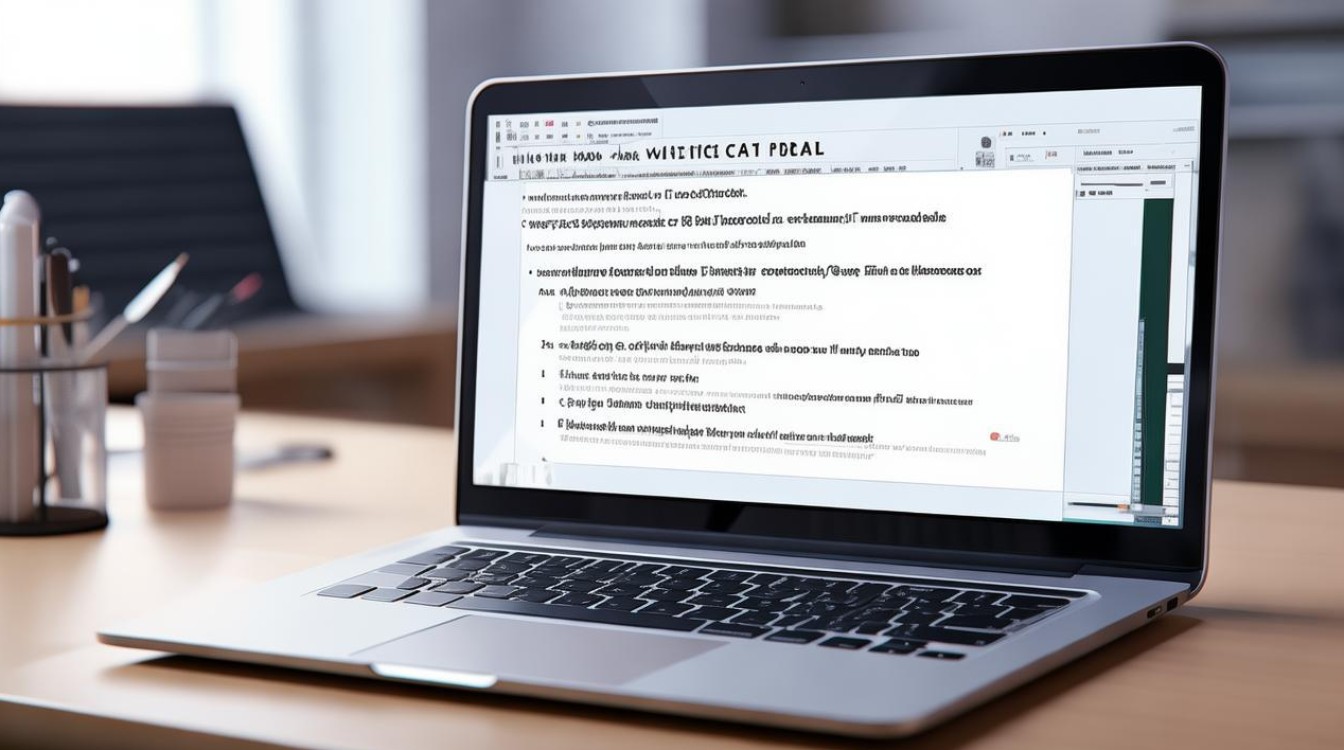
| 结合函数 | 公式示例 | 说明 |
|---|---|---|
| IF函数 | =IF(A1>0, A1B1, 0) | 如果A1大于0,则计算A1与B1的乘积,否则结果为0 |
| SUMPRODUCT函数 | =SUMPRODUCT(A1:A3, B1:B3) | 计算A1:A3和B1:B3范围内对应元素的乘积和 |
快速填充公式
在Excel中,一旦输入了一个乘法公式,就可以通过快速填充功能将其应用到其他单元格。
| 步骤 | 操作描述 |
|---|---|
| 1 | 输入初始公式 |
| 2 | 选中包含公式的单元格 |
| 3 | 拖动填充柄 |
| 4 | 查看结果 |
通过上述方法,你可以轻松地在Excel中输入乘法公式,并进行各种复杂的乘法运算,无论是处理简单的数据还是进行高级的数据分析,掌握这些技巧都将大大提高你的工作效率。
FAQs
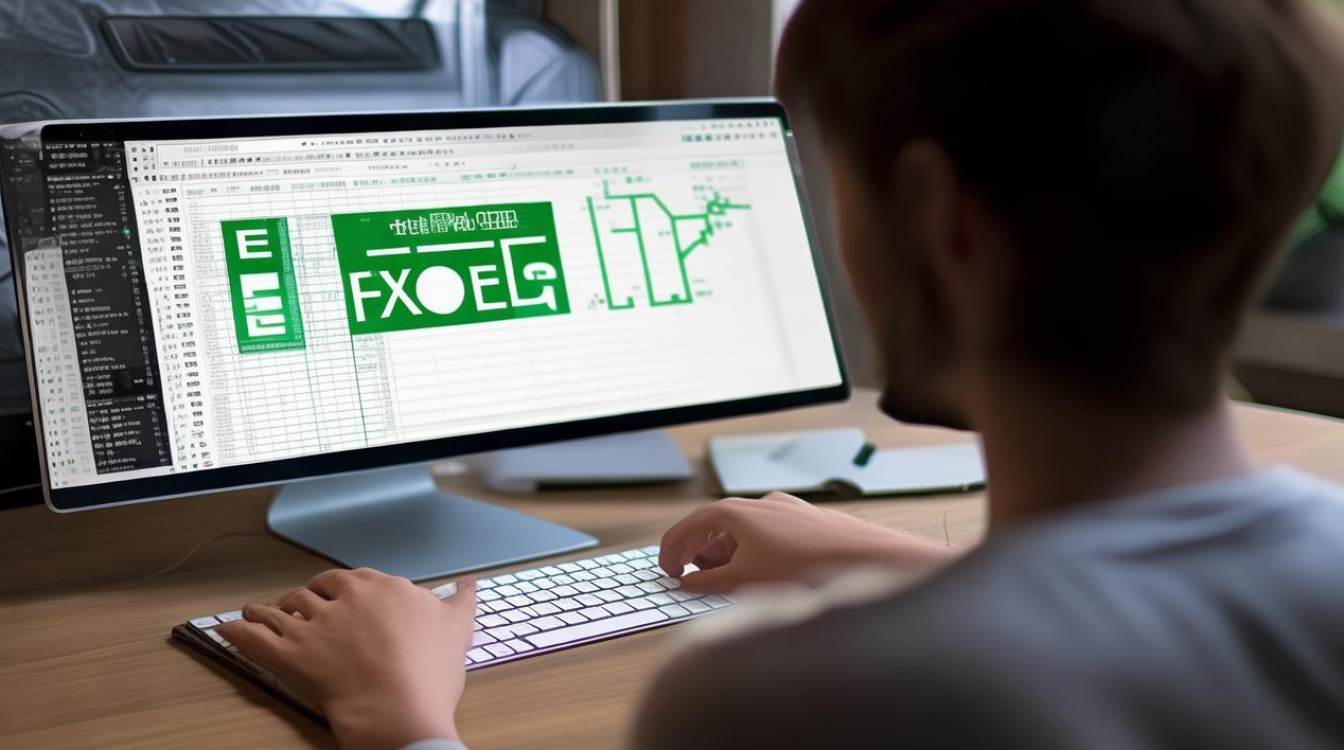
问:如果参与乘法运算的单元格中有非数值数据怎么办? 答:如果参与乘法运算的单元格中包含非数值数据(如文本),Excel会返回错误值#VALUE!,为了避免这种情况,可以使用ISNUMBER函数检查单元格内容是否为数值,或者确保所有参与运算的单元格都只包含数值数据。
问:如何快速计算一行或一列数据的总和与另一行或列的乘积? 答:可以先使用SUM函数计算一行或一列数据的总和,然后将这个总和与另一行或列的数据进行乘法运算,要计算A列的总和与B列每个单元格的乘积,可以在C列输入公式=SUM(A:A)B1(假设B列是单列数据),然后向下拖动填充
版权声明:本文由 数字独教育 发布,如需转载请注明出处。













 冀ICP备2021017634号-12
冀ICP备2021017634号-12
 冀公网安备13062802000114号
冀公网安备13062802000114号